
Start bluestacks是一款功能强大的安卓模拟器。该软件可以帮助用户在手机上安装游戏/应用,具有流畅、稳定、兼容性高的特点。该模拟器的默认分辨率为1600x900。有些用户在玩游戏的时候可能需要自己设置分辨率,这样才能得到最好的画面效果。那么如何调整分辨率呢?边肖在这里将与大家分享设置start bluestacks分辨率的方法,希望能给大家一些帮助。


启动蓝星(安卓模拟器)
大小:592 KB版本:4.180.0.1051中文安装环境:WinXP、Vista、Win7、Win8、Win10。
输入下载。
1.首先,我们运行start bluestacks,进入软件的主界面,如下图所示。

2.我们点击界面右上角的下拉图标,从呼出选项中选择【设置】。

3.弹出如下软件设置界面,如下图所示。

4.用户在左侧标签中找到并选择【分辨率】,然后在【分辨率设置】一栏中设置分辨率,提供了很多预设供用户选择。您也可以在[自定义]栏中设置分辨率高度和宽度,然后单击[确定]保存设置。

5.弹出如下消息:“如果更改了需要重启模拟器才能生效的配置,建议立即重启。您想立即重新启动模拟器吗?”,然后我们单击[是]。

6.重新启动start bluestacks后,界面可以设置为您设置的分辨率。
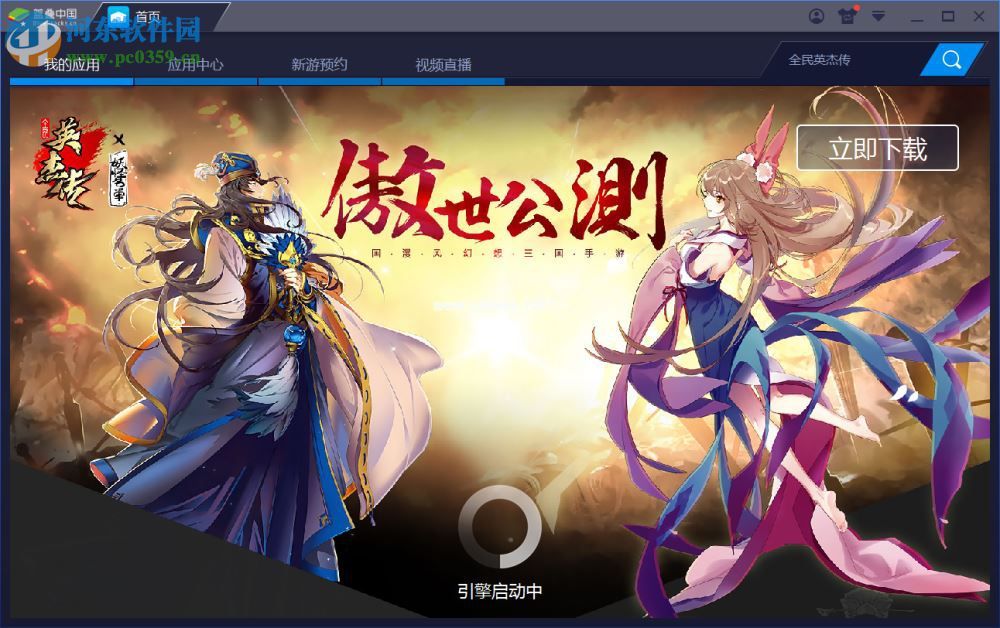
以上就是通过start bluestacks设置分辨率的方法,可以帮助用户将界面设置到更好的效果!